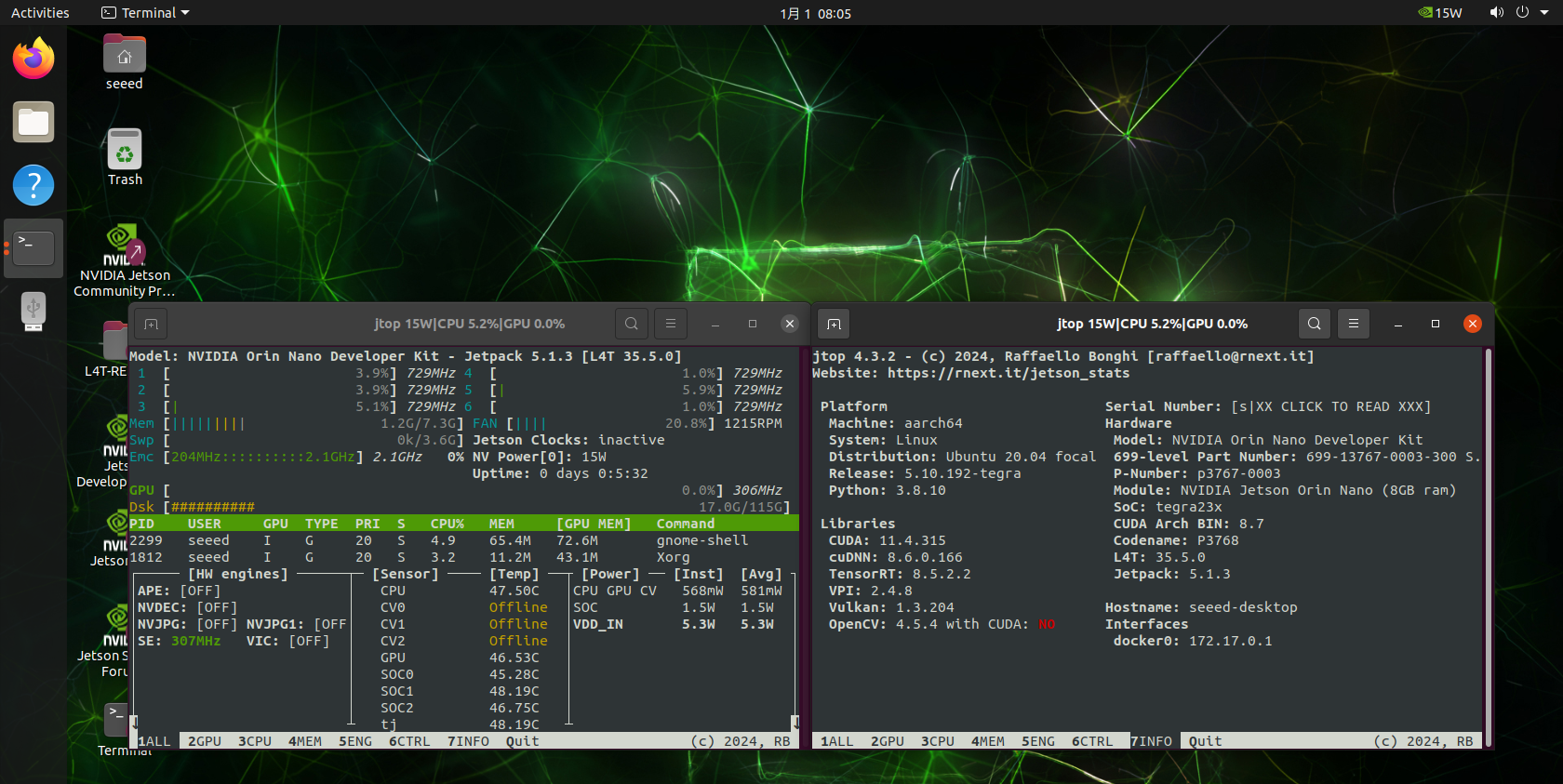在 reComputer 上创建备份和恢复
介绍
reComputer 是一款功能强大且紧凑的智能边缘盒,可为边缘带来高达 275TOPS 的现代 AI 性能。当您在 recomputer 上配置并安装了业务所需的软件和环境,并需要从另一台新的 recomputer 复制项目时,重新安装软件并不高效。因此,本 wiki 页面将使用 reComputer J3011 来介绍如何备份 recomputer 系列上现有的软件和环境,方便您恢复并移植到新的 recomputer。
我们的测试平台是 reComputer J3011,提供 JetPack 5.1.3 供参考。
先决条件
- Ubuntu 主机
- USB Type-C 数据传输线
- reComputer J3011(带有 JetPack 5.1.3 操作系统)
备份系统
步骤 1. 将设备设置为恢复模式,请参考此 wiki 页面。
步骤 2. 获取与您的 Jetson 模块对应的 JetPack BSP。对于 JetPack 5.1.3,从 NVIDIA 官方网站 下载 Jetson Linux R35.5.0 BSP。
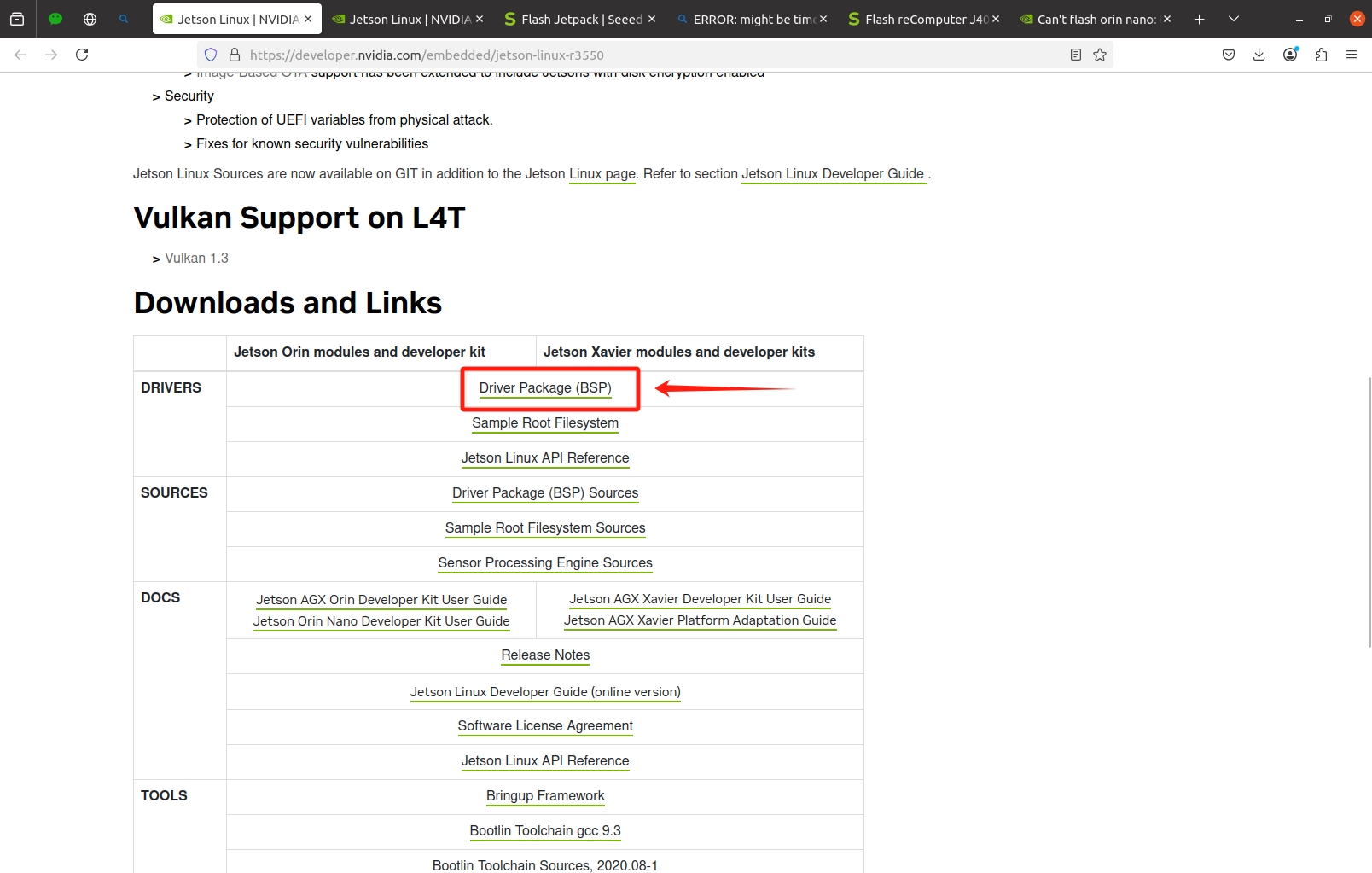
步骤 3. 解压 BSP 文件以访问 Linux_for_Tegra 目录。
tar -xvzf jetson-linux-*.tbz2
# For Jetpack 5.1.3: tar -xvzf Jetson_Linux_R35.5.0_aarch64.tbz2
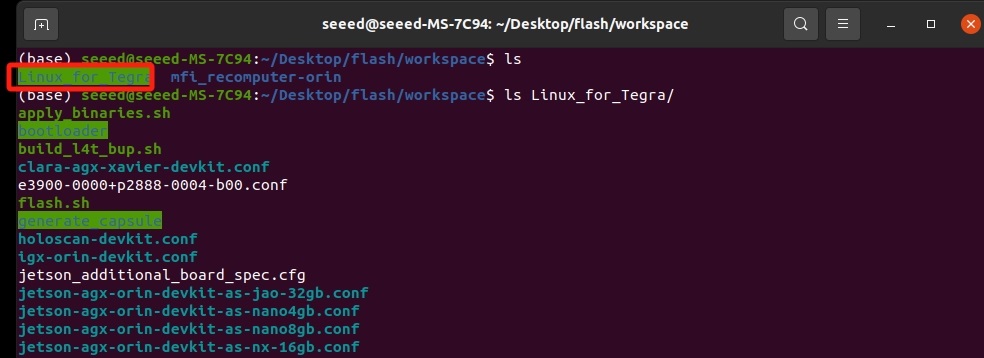
步骤 4. 将 Linux_for_Tegra 的内容复制到您的 JetPack 刷写包目录(例如,mfi_recomputer-orin)。
"刷写包目录"是在刷写系统过程中使用的目录文件。
使用 -rn 选项来保留现有文件:
sudo cp -rn Linux_for_Tegra/* mfi_recomputer-orin
步骤 5. 导航到你的 JetPack 刷机包目录:
cd /path/to/mfi_recomputer-orin
步骤 6. 执行备份脚本,指定您的存储设备和所需的备份名称:
sudo ./tools/backup_restore/l4t_backup_restore.sh -e nvme0n1 -b recomputer-orin
-b <target_board> 替换为您的设备
您可以导航到您的 Jetpack 刷写包目录并找到一个 xxx.conf 文件。
xxx 是您的 <target_board>
ls | grep *.conf

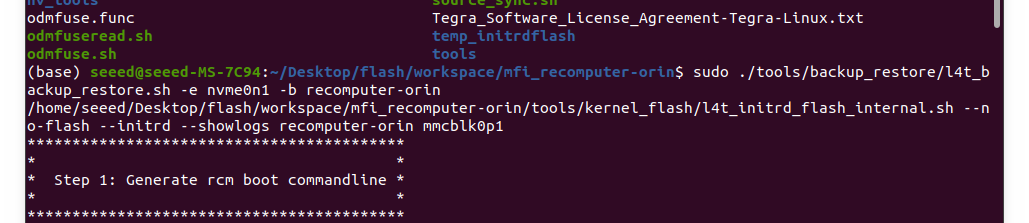
耐心等待直到完成。 如果一切顺利,您将在终端中看到类似下面截图的内容:

在此过程中,您的设备可能会像刷写过程一样重启多次,不建议您使用虚拟机或 WSL,因为这可能会丢失连接并导致备份/恢复过程失败。您可能会遇到一些缺失的文件;您可以打开 recomputer-orin.conf 并删除不存在的文件。
通常这些是临时的设备树覆盖对象文件;它们不会影响备份和恢复结果。但如果您对 BSP 进行了修改,您需要合并您的覆盖文件。
恢复系统
步骤 1. 将一个新的、空的 SSD 插入您的 reComputer。

步骤 2. 如之前所述进入强制恢复模式。
步骤 3. 在您的主机系统上,导航到您的 JetPack 刷写包目录并在主机上执行恢复命令:
sudo ./tools/backup_restore/l4t_backup_restore.sh -e nvme0n1 -r recomputer-orin
如果一切顺利,您将在终端中看到类似下面截图的内容:

步骤 4. 启动 jetson 设备,使用我们之前设置的用户名和密码。测试我们之前安装的一些软件。如果正常工作,那么我们的恢复就成功了。
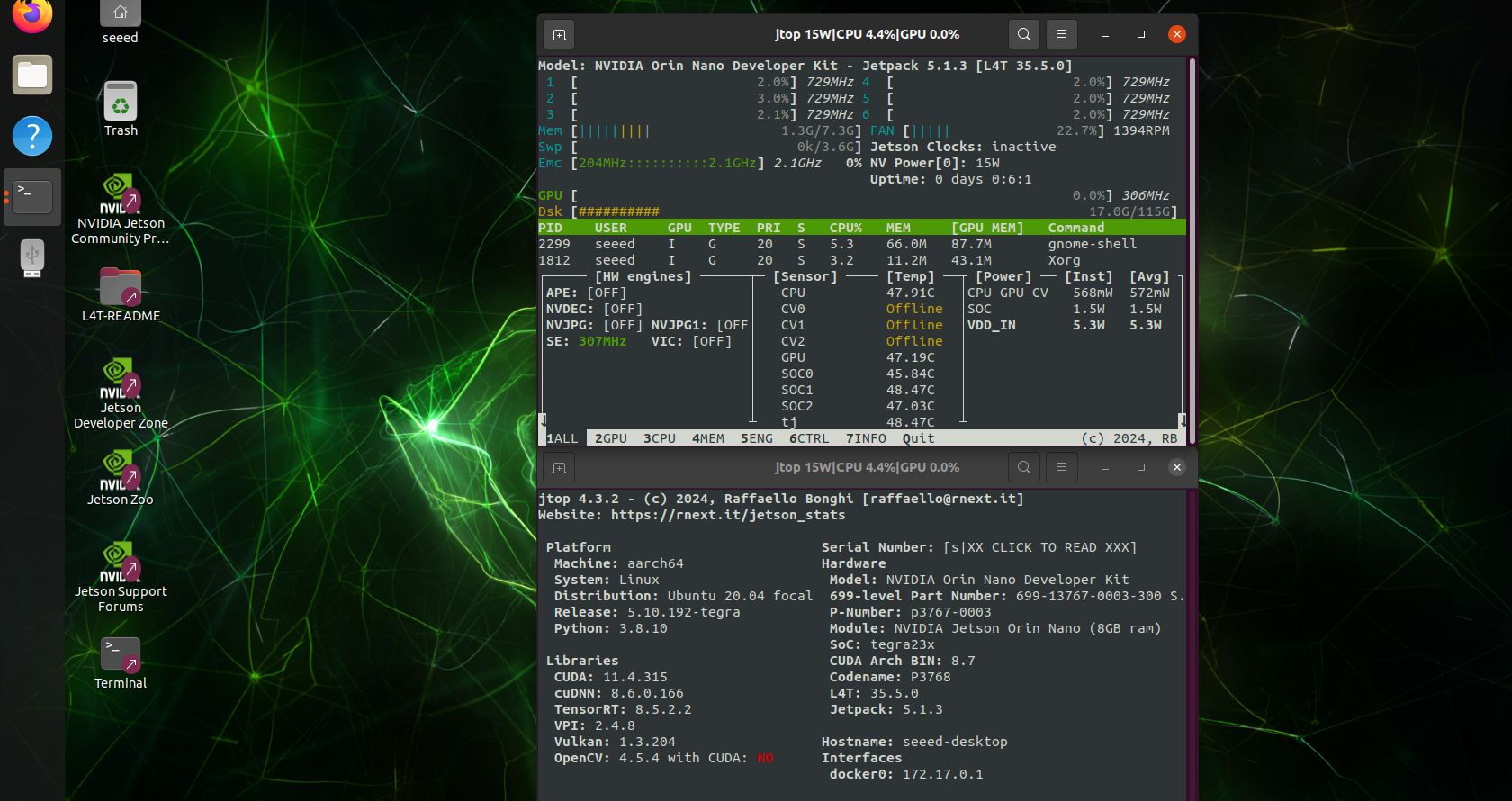
因为我们在之前的系统中安装了 jtop,所以可以直接在新系统的终端中启动 jtop。
此外,以下情况已经过备份和恢复测试:
- 将备份恢复到原始 SSD。
- 将备份恢复到不同的 SSD。
- 将备份恢复到相同的载板,使用同一批次的 Jetson 模块,不同的 SSD。
资源
- 将 JetPack 操作系统刷写到 J401 载板
- reComputer J30x 数据手册
- reComputer J40x 数据手册
- reComputer J30/J40 原理图
- reComputer J30/J40 3D 文件
- Seeed Jetson 系列产品目录
- Seeed Studio 边缘 AI 成功案例
- Seeed Jetson 系列对比
- Seeed Jetson 设备单页介绍
- Jetson 示例
- reComputer-Jetson 入门指南
技术支持与产品讨论
感谢您选择我们的产品!我们在这里为您提供不同的支持,以确保您使用我们产品的体验尽可能顺畅。我们提供多种沟通渠道,以满足不同的偏好和需求。